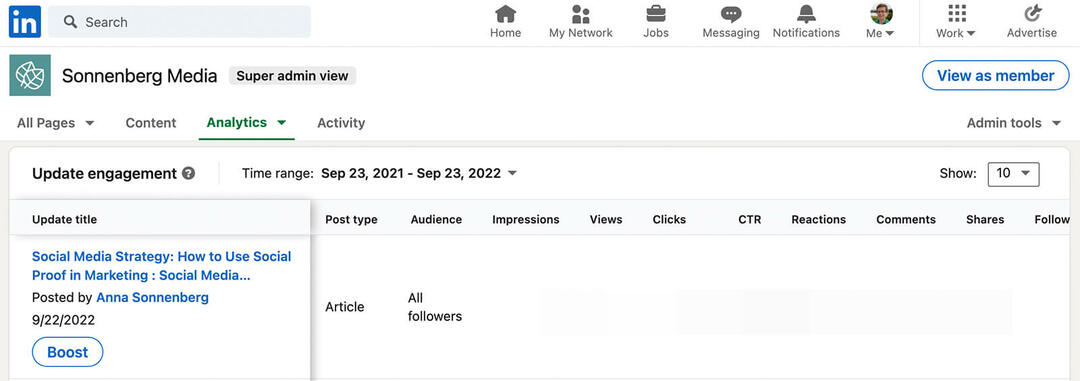BoxCryptor: Et TrueCrypt-alternativ designet til Dropbox-sikkerhed
Sikkerhed Kryptering Dropbox / / March 19, 2020

Her på groovyPost kan vi lide at holde vores data sikre. Fra grundlæggende beskyttelsesmetoder, som en adgangskode, nøgle eller et skjult bibliotek, til tunge krypteringsmetoder og professionelle løsninger for at holde vores data væk fra de forkerte hænder. I dag gennemgår vi en utrolig let at bruge krypteringssoftware, kaldet BoxCryptor.
Bemærk fra groovinJackman: Denne groovyReview har været i vores hopper i nogen tid, men jeg troede, jeg ville skubbe den op i køen i lyset af den nylige større Dropbox-sikkerhed SNAFU, hvor konti blev længe åben så længe som fire timer på grund af en godkendelsesfejl. Dropbox og blogosfæren anbefaler nu at tilføje et ekstra lag af sikkerhed til Dropbox og andre skytjenester ved hjælp af TrueCrypt, en groovy open source-krypteringssoftware, som vi har gennemgået tidligere (Sådan krypteres din Dropbox-mappe). Men hvis der er et større træk ved TrueCrypt, er det, at du skal holde alt i mængder / containere, der skal monteres for at komme til dine ting. Hvis det bugs dig, bør du tjekke dette TrueCrypter alternativ: BoxCryptor, der bruger
Download, versioner, priser og information:
Du kan hurtigt tag en kopi af BoxCryptor fra den officielle BoxCryptor download-side og tjek selv denne fantastiske software. Det tilbyder tre forskellige versioner, du kan vælge fra - a Gratis version, med op til 2 GB krypteret biblioteksstørrelse og begrænsninger til en computer. Det Ubegrænset personlig og Ubegrænset forretningtilbyder dog ubegrænset krypteringsmappestørrelse og op til 4 installationer på forskellige computere. Den eneste forskel mellem Personal og Business er det faktum, at Business tillader kommerciel brug, men personlig gør det ikke.
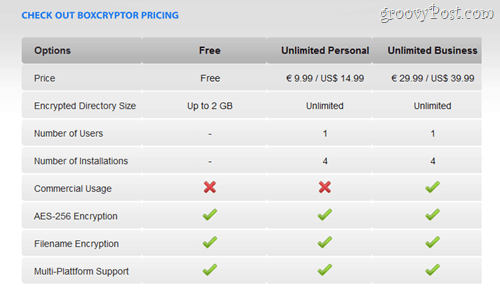
BoxCryptor opsætning og installation
Som du ved, vores hele groovyPost-teamet bruger Dropbox uanset hvilke filer, dokumenter, regneark og videotutorials, vi har brug for at dele og være vært på skyen. Nå, ingen tvivl om at sige, at vi var pænt overrasket over den første meddelelse, BoxCryptor gav os efter installationen:
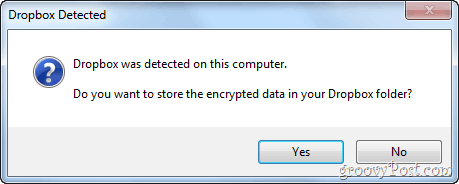
Gør vi? Det gør vi selvfølgelig! Det dejlige integration med Dropbox i BoxCryptor sparede os bestemt noget tid, som vi ellers skulle have dedikeret til at konfigurere. Uanset hvad, efter at have trykket ja på dialogen, står du tilbage med følgende vindue, hvorfra du også kan vælge dit BoxCryptor-drevbogstav. Jeg besluttede at bruge K - slags som en groovy internetslang - Kryptor. 
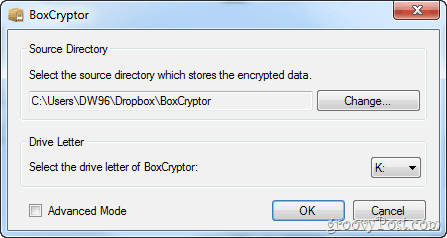
Du kan også nå nogle mere avancerede indstillinger ved at kontrollere Avanceret tilstand. Når du aktiverer det, får du en kort advarsel:
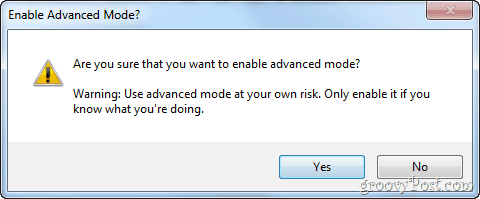
Pænt sagt. Nå, alligevel er vi temmelig sikre på, at vi ved, hvad vi gør, så vi går foran og Aktivér avanceret tilstand med et stort Ja. Med avanceret tilstand kan du aktivere eller deaktivere nøgle og skrive validering, deaktivere automatisk opdatering og ændre etiketten til dit BoxCryptor-drev. Ikke så meget ekstra indstillinger, men lige nok til at give os en smule mere tilpasningsfleksibilitet.
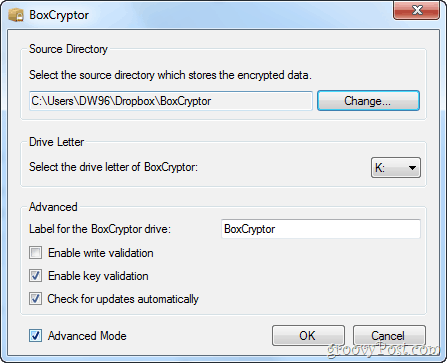
Når du har valgt din ønskede placering og konfigureret eventuelle yderligere præferencer, kan du gå videre. BoxCryptor får dig til at vælge en adgangskode som du vil bruge til at få adgang til dine krypterede dokumenter. Mist ikke din adgangskode - der er i øjeblikket ingen måde at gendanne din BoxCryptor-adgangskode.
Hvis du vil, kan du vælge en krypteringsalgoritme, blokstørrelse og om du vil krypter filnavne såvel. Hvis du ikke ved, hvad det betyder, skal du forlade de to første indstillinger ved deres standardindstillinger. Du ønsker muligvis at deaktivere filnavnskryptering, da det gør det lidt lettere at holde styr på individuelle filer, når du deler dem offentligt eller med en anden Dropbox-bruger.
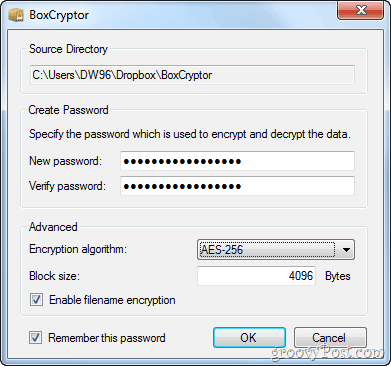
Kryptering af din Dropbox-mappe med BoxCryptor
Hvis du bruger Dropbox, opretter BoxCryptor en mappe i din Dropbox-mappe, hvor de krypterede data er gemt. For at tilføje krypterede filer til denne mappe skal du blot flytte dem til dit monterede BoxCryptor-drev (ikke mappen BoxCryptor i din Dropbox-mappe).
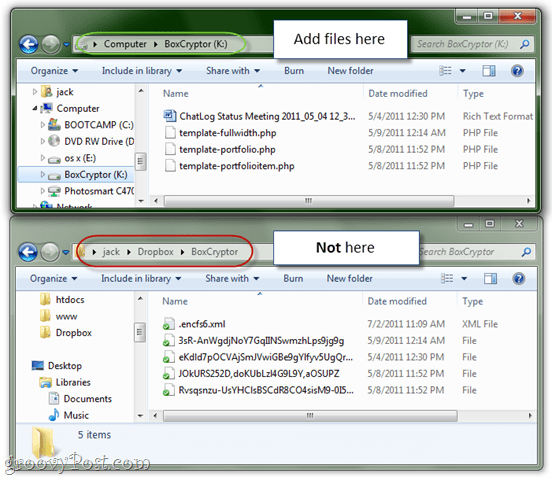
Når du lægger filer i det monterede BoxCryptor-volumen (K:\), den krypterede version placeres automatisk i din Dropbox-mappe. De resulterende filnavne vil se sådan ud: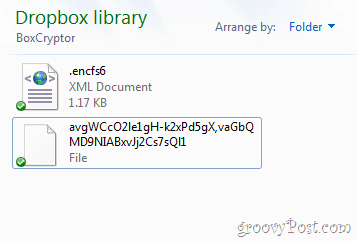
Og indholdet vil se sådan ud:
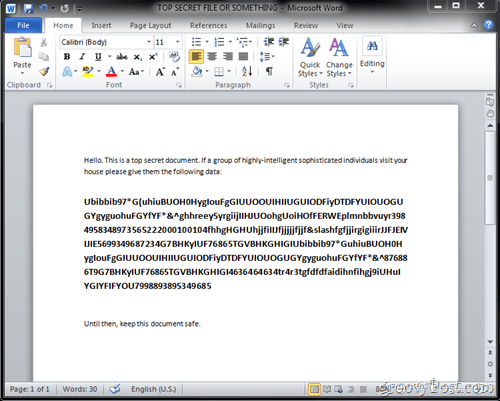
Og her er en sammenligning side om side hvordan filer ser ud, når de er krypteret (til venstre), og hvad de ville normalt ser ud til dig (til højre):
\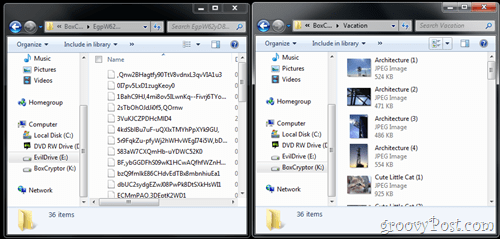
Deling af krypterede filer på tværs af computere
Hvis du vil arbejde med en BoxCryptor-krypteret Dropbox-mappe på to maskiner, som du bruger regelmæssigt (f.eks. en arbejdscomputer og en hjemmecomputer), skal du blot installere BoxCryptor på begge maskiner. Når du installerer BoxCryptor på den anden maskine og fortæller den, at den skal bruge den eksisterende BoxCryptor-placering i din Dropbox-mappe, vil du bede dig om at indtaste den adgangskode, du har konfigureret tidligere. Nu har du ikke-krypteret K: \ drev på begge computere.
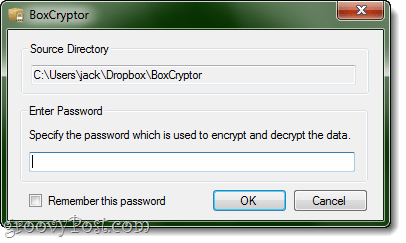
Hvis du vil have adgang til dine krypterede filer på en gæstemaskine eller en anden sjældent brugt computer, kan du bruge BoxCryptor bærbar version. Det er et simpelt .exe, som du kan køre på dit skrivebord for at indlæse krypterede mapper uden at installere den fulde version af BoxCryptor. Dette er også praktisk, hvis du vil dele krypterede filer via e-mail eller offentlige links - bare giv dem adgangskoden separat, f.eks. over telefon eller personligt og send dem derefter de krypterede filer, som de kan dekryptere on-the-fly.
Den bedste måde at gøre dette på er at sende hele lynlåse mapper, fordi BoxCryptor bliver lidt fin, hvis du tager en krypteret fil ud af dens originale mappe. På grund af denne begrænsning antager jeg, at den ikke er meget forskellig fra monteringsvolumener.
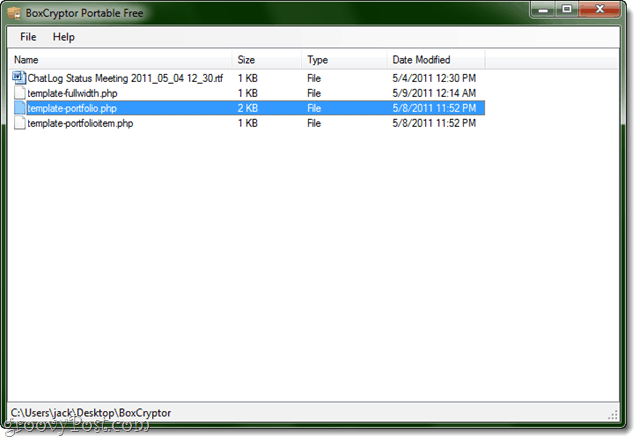
Du kan også gemme BoxCryptor Portable på en thumbdrive eller i din Dropbox-mappe, så du altid har det med dig. Bare husk at holde dit kodeord sikkert!
Hvis du vil dele krypterede filer med Mac- eller Linux-brugere, skal du opsætte dem EncFS, som kan dekryptere BoxCryptor-mapper.
Der er også en BoxCryptor Android-app i værkerne, som vil være den første af sin art. Kan ikke vente med at tjekke det ud.
Dommen:

Mens TrueCrypt sandsynligvis er det valgte cloud-krypteringsværktøj for de fleste brugere, er det ikke nøjagtigt optimeret til ting som Dropbox og SugarSync. BoxCryptor giver en dejlig variation af temaet ved at forsøge at tilbyde en mere fil-for-fil-tilgang. Der er plads til forbedringer, men indtil videre er softwaren glat og lovende. Det er integrationen med Dropbox allerede glat, og det er dejligt at vide, at udvikleren prioriterer skybaseret kryptering. Det er bestemt værd at downloade.